小白刷机win11系统的步骤教程
- 分类:Win11 教程 回答于: 2022年06月08日 10:01:57
不少对win11系统感兴趣的网友都想下载安装体验下,但是不知道如何安装win11怎么办。其实我们可以借助一些工具帮助我们快速安装win11系统,下面小编就给大家演示下小小白刷机系统win11详细步骤。
工具/原料:
系统版本:windows11系统
品牌型号:华硕VivoBook14
软件版本:小白系统v2290
方法/步骤:
1、在电脑下载小白一键重装系统工具,打开之后选择本地模式,下载一个本地pe。将pe系统安装在C盘以外的分区。

2、下载完成,电脑重启选择小白pe进入pe系统。
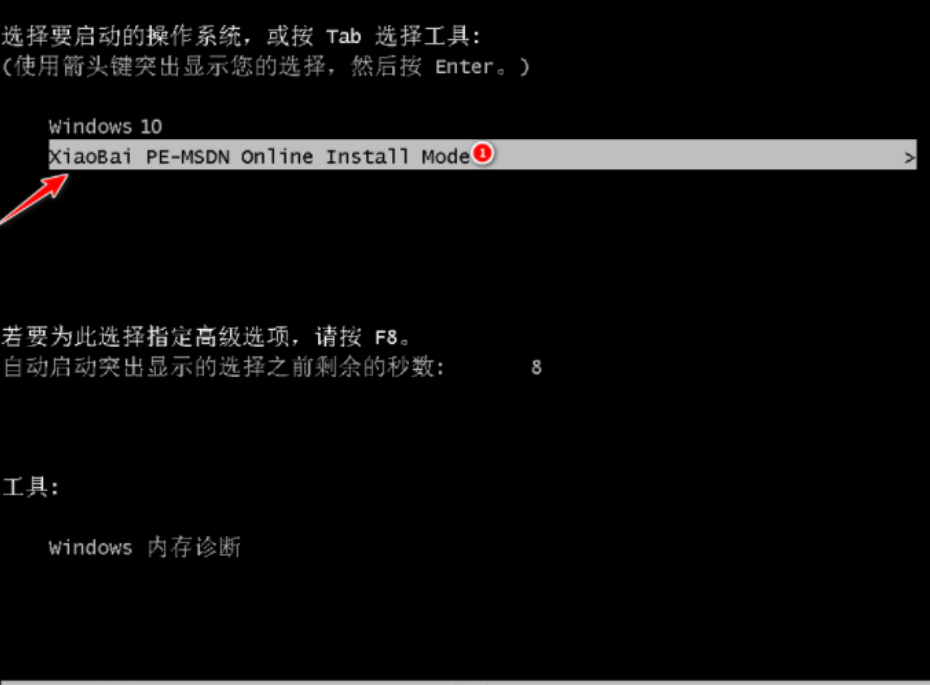
3、在pe系统中,打开小白装机工具,我们就可以看到下载好的win11系统镜像啦,然后点击开始安装。

4、耐心等待安装完成,直到进入windows11系统的界面即表示安装成功。

5、然后就可以使用win11系统啦。
拓展知识:更多重装win11系统的方法
如何重装win11系统
简述电脑系统怎么重装win11
总结:以上就是小编分享给大家小白刷机系统win11操作步骤,希望对大家有帮助。
 有用
28
有用
28


 小白系统
小白系统


 1000
1000 1000
1000 1000
1000 1000
1000 1000
1000 1000
1000 1000
1000 1000
1000 1000
1000 0
0猜您喜欢
- 如何用u盘重装系统win112022/05/05
- Win11用的解压软件推荐:2024年十大必备..2024/10/10
- win11没有浏览器怎么办2024/03/16
- win11系统下载2022怎么下载2022/12/31
- Win11安装教程:将Win11安装到U盘上..2023/11/09
- win11正式版任务栏卡死怎么办..2022/05/10
相关推荐
- 机械师更新Win11后声音消失?解决方法分..2023/12/21
- Win11添加双系统启动的详细教程与注意..2024/08/29
- win11怎么把网速调到最快的步骤教程..2021/09/29
- Win11如何拖动图片至PS2024/01/24
- 教你win11蓝牙怎么打开2021/09/29
- Win11设置超频,轻松提升电脑性能..2023/12/19




















 关注微信公众号
关注微信公众号





